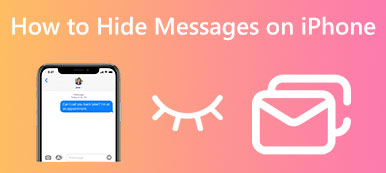Apple Sunucuları aracılığıyla iOS kullanıcılarına iMessage'ları ve iPhone'unuzdan Carriers Network aracılığıyla Android kullanıcılarına yaygın metin mesajları gönderebilirsiniz. Mesajların iPhone'unuzda gönderilemediği bir durumla mı karşı karşıyasınız?
The iPhone mesaj göndermiyor Sorun, zayıf ağ sinyali veya yanlış numara gibi çeşitli nedenlerden kaynaklanıyor olabilir. Bu gönderi, iPhone sorunlarında mesaj gönderme hatasını düzeltmek için beş değerli yöntemi anlatacaktır.
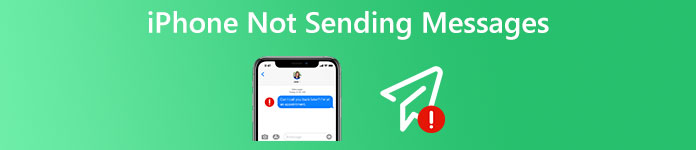
- Bölüm 1. Mesaj Gönderme Hatasını Düzeltmek için iPhone Ayarlarını Kontrol Edin
- Bölüm 2. iPhone'da Gönderilemeyen Mesajı Düzeltmek İçin Yeniden Başlatın
- Bölüm 3. iPhone'un Mesaj Göndermemesini Düzeltmek için Ağ Ayarlarını Sıfırlayın
- Bölüm 4. iPhone'da Mesaj Gönderme Hatasını Gidermek için iOS'u Güncelleyin
- Bölüm 5. iPhone'un Mesaj Göndermemesini Düzeltmenin Profesyonel Yolu
- Bölüm 6. iPhone'un Mesaj Göndermemesine İlişkin SSS
Bölüm 1. iPhone'un Mesaj Göndermemesini Düzeltmek için Cihaz Ayarlarını Kontrol Edin
iPhone'unuzda bir mesaj gönderdiğinizde ve üzerinde şu uyarının yer aldığı bir ünlem işareti simgesi gördüğünüzde: Teslim edilmedi, önce ünlem işaretine dokunabilir ve Tekrar deneyin or Gönder as SMS. Mesaj tekrar gönderilemiyorsa iPhone ayarlarınızı kontrol etmelisiniz.
İPhone'unuza mesaj göndermek için hücresel veri veya Wi-Fi aracılığıyla iyi bir internet bağlantınızın olması yardımcı olacaktır. iPhone'unuzun iyi bir hücresel veya Wi-Fi ağına bağlı olduğundan emin olmalısınız. Ayrıca şuraya git: Mesajlar Ayarlar uygulamasında ve MMS, SMS ve iMessage'ın etkinleştirildiğinden emin olun. Odak modundaysanız, mesajların erişmesine izin vermelisiniz.
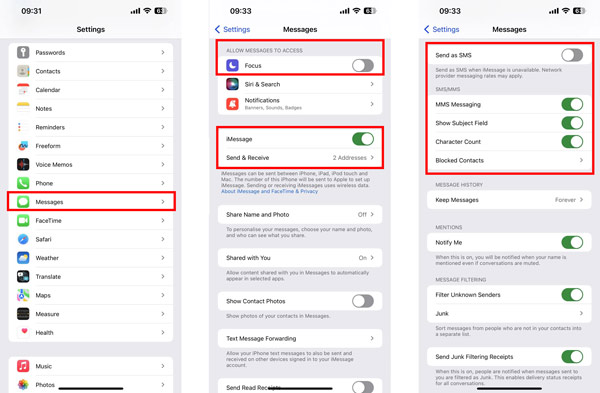
Bölüm 2. iPhone'un Metin Mesajları ve iMesaj Göndermemesini Düzeltmek için Yeniden Başlatın
Bir iPhone'da normal şekilde mesaj gönderip alamadığınızda, sorunu gidermek için iPhone'u yeniden başlatabilirsiniz. Yeniden başlatmanın, iPhone'un mesaj göndermemesi de dahil olmak üzere çeşitli sorunları hızlı bir şekilde çözmenin etkili bir yolu olduğunu bilmelisiniz. Kapat kaydırıcısını yükseltmek için Güç düğmesine basmaya devam edebilir ve ardından iPhone'unuzu kapatmak için sürükleyebilirsiniz. 2-3 dakika bekleyin ve yeniden başlatın. Bundan sonra, bir mesajı yeniden gönderebilir ve sorunun çözülüp çözülmediğini kontrol edebilirsiniz.

Bölüm 3. iPhone'un Mesaj Göndermemesini Düzeltmek için Ağ Ayarlarını Sıfırlayın
iPhone'unuzu bir ağa yeniden bağlanmaya zorlamak için Uçak modunu açıp kapatabilirsiniz. iOS, iPhone'unuzun hücresel ve Wi-Fi ağlarına nasıl erişeceğini kontrol etmek için iPhone Ağ Ayarlarında bir grup tercih tasarlar. İMessage veya kısa mesaj gönderemediğinizde, iPhone'un mesaj göndermeme sorununu düzeltmek için tüm ağ ayarlarını sıfırlamayı da seçebilirsiniz.
Lütfen şu adrese git Ayarlar, seç genel seçeneğini belirleyin ve ardından seçmek için aşağı kaydırın. iPhone'u Aktarın veya Sıfırlayın iPhone'unuzun altındaki seçenek. Şimdi dokunabilirsin Reset Ve seç Ağ Ayarları Sıfırlama. Sıfırlama işlemini onaylamak için şifrenizi girmeniz gerekir.

Bölüm 4. iPhone'da Mesaj Gönderme Hatasını Gidermek için iOS'u Güncelleyin
Bazen, iPhone'un mesaj göndermeme sorunu eski bir iOS'tan kaynaklanır. Ondan kolayca kurtulmak için iPhone sisteminizi en son sürüme güncelleyebilirsiniz.
Bir iPhone'da iOS'u güncellemek için, Ayarlar uygulamasında Genel'e gidebilir ve seçenek. iPhone'unuz, kullanılabilir bir iOS güncellemesi olup olmadığını kontrol etmeye başlayacaktır. Yeni bir iOS sürümü varsa, simgesine dokunabilirsiniz. iOS'u kolayca güncellemek için.

Bölüm 5. iPhone'un Mesaj Göndermemesini Düzeltmenin Profesyonel Yolu
iOS Sistem Kurtarma sistemle ilgili çeşitli sorunları çözmek için özel olarak tasarlanmıştır. iPhone'unuz kısa mesaj veya iMessage göndermiyorsa, sorunu gidermek için onu ücretsiz olarak indirebilir ve kullanabilirsiniz.

4,000,000 + Yüklemeler
iPhone'daki mesaj gönderme hatası da dahil olmak üzere çeşitli iOS sorunlarını düzeltin.
iPhone'un neden kısa mesaj göndermediğini teşhis etmek için gelişmiş teknoloji.
iPhone sistemini ihtiyacınıza uygun bir iOS sürümüne yükseltin veya düşürün.
Yaygın olarak kullanılan tüm iPhone modellerini ve iOS sürümlerini destekleyin.
1. AdımBir bilgisayara iOS Sistem Kurtarma'yı ücretsiz indirdikten sonra açabilir, Başlama düğmesine basın ve iPhone'unuzu bir yıldırım USB kablosuyla bağlayın.

2. Adım iPhone'un mesaj göndermeme sorununu gidermeniz için size iki yol sunulur. Burada ilk önce kullanabilirsiniz standart Mod. Tıkla Onaylamak düğmesine basın ve size rehberlik edecek talimatları izleyin. iPhone Kurtarma moduna geçti.

3. AdımiPhone'unuz Kurtarma moduna girdiğinde, belirli iPhone modeline göre bir üretici yazılımı paketi indirebilirsiniz. Bu iOS Sistem Kurtarma, üretici yazılımı indirilir indirilmez mesaj gönderme hatası sorununu otomatik olarak çözecektir.

Bölüm 6. iPhone'un Mesaj Göndermemesine İlişkin SSS
Telefon numaramı Mesajlara nasıl ekleyebilirim?
Ayarlar'a girin ve iPhone'unuzdaki Mesajlar'a gidin. Mesajların ana arayüzüne girdiğinizde, iMessage'ın etkin olduğundan emin olmalısınız. Gönder ve Al'a dokunun ve iMessage için Apple Kimliğinizi kullanın'ı tanıtan bir mesaj gördüğünüzde, üzerine dokunup Apple hesabınızla oturum açabilirsiniz. Bunu yaparak, iMessage'da telefon numaranızı ayarlayabilir ve ekleyebilirsiniz.
iPhone Mesajlar uygulamamda sesli mesaj gönderebilir miyim?
Evet. iPhone'unuzdaki Mesajlar uygulamasında bir konuşma açabilir, Sesi Kaydet düğmesine dokunabilir ve ardından bir sesli mesaj oluşturmak için kayıt düğmesine dokunabilir veya basılı tutabilirsiniz. Bu yeni oluşturulan sesli mesaj, düğmeyi bıraktığınızda otomatik olarak gönderilecektir.
iPhone'unuzdaki bir kişiden gelen mesajları nasıl engellersiniz?
Ne zaman istersen metin mesajlarını engelle veya belirli bir kişiden veya telefon numarasından gelen iMessages, ilgili dönüştürmeyi açabilir, üst kısımda kişi adına veya telefon numarasına dokunabilir, bilgi düğmesine dokunabilir ve ardından Bu Arayanı Engelle'yi seçebilirsiniz.
Sonuç
Biz esas olarak hakkında konuştuk iPhone mesaj göndermiyor sorun bu yazıda Bunu çözmenize yardımcı olacak beş değerli ipucunu paylaşıyoruz. Destek almak için Apple ile de iletişime geçebilirsiniz.